سلام به آفتابگردانیها؛
در این تاپیک، مسیردهی رو در بیلدر به شما خواهم گفت. مسیردهی در بیلدر چند نمونه داره از جمله مسیر سیدی، مسیرجاری، مسیردرایوجاری، مسیرویندوز و سیستم32 و... که در این درس به طور کامل به شما آموزش داده میشود، پس خوب توجه کنید:
این مسیرها در هر جایی که بخواهید مسیر یک فایل را از هارد بدهید قابل استفاده میباشد، که به شما کمک میکند که به بخشهای مختلف از هارد کاربر دسترسی داشته باشد.
خب برای مثال میخواهیم یک دستور را برای اتوران خود معرفی کنیم که فایل Setup فتوشاپ را از سیدی بخواند . البته این مسیر باید به گونهای باشد که بر روی همهی سیستمها قابل اجرا باشد . کاربر گرامی به شما توصیه میکنم که در محیط کدنویسی بیلدر این کارو انجام بدی تا به مرور زمان با کدنویسی بیلدر هم آشنا بشی . برای اینکار بر روی دکمهای که ساختهاید دو بار کلیک کنید و به جای اینکه بر روی دکمهی External Commands and Page Actions کلیک کنید بر روی دکمه ی More Action کلیک کنید . در کادر باز شده شما میتوانید کدنویسی کنید . در اینجا ما میخواهیم فایلی را اجرا کنیم که بر روی هر سیستم قابل اجرا باشد . برای اینکار باید از کدهای زیر استفاده کنید:
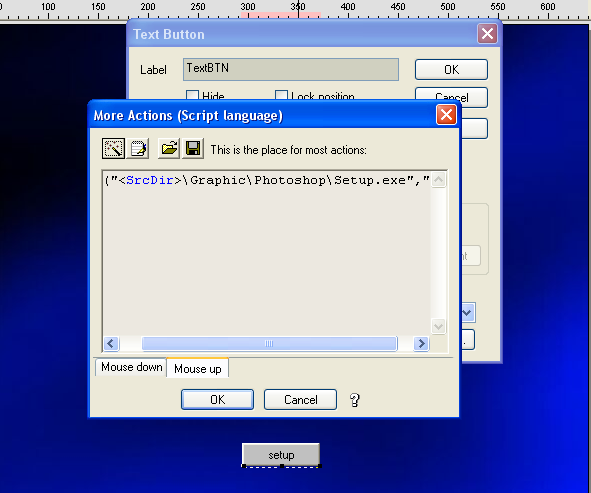
خب اين خط كد ، ستاپ برنامه ي فتوشاپ رو از مسيري كه اتوران در اون هست بعد به شاخهي گرافيك و بعد به شاخهي فتوشاپ ميره و ستاپ رو اجرا ميكنه . درواقع كدي كه به رنگ آبي روشن در آمده <SrcDir> ) )نشانگر اين است كه اتوران فايلهاي سيدي را از مسير جاري كه اتوران در اونجا وجود داره ميخونه يعني نياز به وارد كردن نام درايو نيست ، هر جا كه اتوران قرار بگيره پوشه ي گرافيكو... در همان مسير اجرا مي شود.
شما ميتوانيد با بيلدر چندين نوع مسير رو استفاده كنيد، كه يكييكي آنها را براي شما توضيح ميدهم:
كد<CD> : اين كد براي مسير دادن به داخل درايو سيدي مي باشد ، يعني كارش شناسايي درايو سيدي هست كه يه مشكلي وجود داره ، اونم اينه كه اين كد فقط درايو اول سيدي رو ميخونه. پس بهتره كه از اين كد استفاده نكنيد !
كد <Embedded> : اين كد مسير فايلهاي درون Embedded برنامهي شما رو ميده ، يعني همون فايلهايي رو كه به پروژه اضافه ميكنيد.
كد <SrcDrive> : از اين كد براي درايو جاري استفاده ميشود ، يعني هر جا كه اتوران باشد همان درايو را ميشناسد.
كد \..\ : اين كد بسيار جالب همان دستور ..cd در "داس" يا "كامند پرومپت" هست كه مسير جاري رو به پوشهي قبلي بر ميگردونه.
براي مثال اگه بخوايد مسير پروگرام فايل رو بديد از اين كد استفاده كنيد:
Run("<Windows>\..\Program files\Fire Music\Fire Music.exe","")
كد <System> : اين كد مسير پوشهي System32 واقع در پوشهي ويندوز رو ميده ، كه از اون ميتونين براي اجراي برنامههايي مثل تنظيمات ولوم صدا و ... استفاده كنيد.
كد <Temp> : اين مسير براي پوشهي تمپ واقع در پوشهي ويندوز است.
با اجازه

